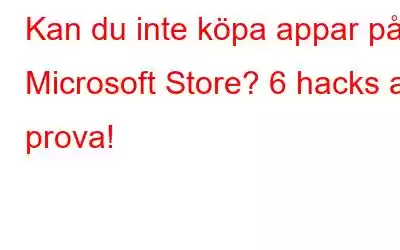Tillåter inte Windows Store köp av en app? Kan du inte köpa nya appar på Microsoft App Store? Tja, ja, det här är verkligen irriterande!
Det kan finnas ett par anledningar till varför Windows kan störa köp eller installation av nya appar på din enhet. Några av dem inkluderar:
- Störning av antivirusprogram från tredje part.
- När din enhet och Microsoft-konto är inte inställda på samma region eller geografiska plats.
- Föråldrat Windows OS.
- Korrupta filer eller cachad data.
- Begränsad åtkomst till eller privilegier för användarkonton.
Så, låt oss sätta igång och snabbt lära oss hur man åtgärdar "Det går inte att köpa appar" on Microsoft Store”-problemet så att du kan installera massor av nya appar på din enhet utan några hinder.
Läs även: Så här åtgärdar du Microsoft Store-fel 0x80070005 i Windows 10
Det går inte att Köpa appar på Microsoft Store? Så här åtgärdar du
1. Ändra region
En av de mest effektiva lösningarna för att komma förbi problemet är att ändra regionen på din enhet. Och för detta måste du gräva i Windows 10:s inställningar.
Tryck på Windows-ikonen, välj den kugghjulsformade ikonen för att öppna Inställningar.
Knacka på "Tid och språk" och välj sedan alternativet "Region och språk" i den vänstra menyrutan.
Välj land och region för din enhet. Använd rullgardinsmenyn för att ställa in platsen manuellt.
Spara de senaste ändringarna, starta om enheten och försök gå till Microsoft App Store igen för att se om det löste problemet.
2. Återställ Windows Store-cache
Om det inte gav någon lycka att ändra enhetens region manuellt kan du försöka återställa Windows Store-cachen för att bli av med alla korrupta filer eller cachad data i appen. Här är vad du behöver göra.
Tryck på tangentkombinationen Windows + R för att öppna dialogrutan Kör. Skriv följande kommando i textrutan och tryck på Enter för att köra det.
Wsreset.exe
När Windows Store-cachen har återställts, starta om din maskin för att öppna App Store för att se om du fortfarande upplever problemet "Det går inte att köpa appar på Windows Store".
Läs även: Microsoft Store uppdaterar inte appar automatiskt? Här är korrigeringarna
3. Inaktivera antivirusprogramvaran
Det finns många antivirusprogram som blockerar vissa appar och tjänster av säkerhetsskäl . Om din enhet är installerad med något tredjeparts antivirussäkerhetsverktyg rekommenderar vi att du inaktiverar det tillfälligt för att kontrollera om det blockerade köpet av appar på Windows Store.
Om du kunde köpa nya appar på Microsoft Store efter att ha inaktiverat antivirusprogrammet, så kanske det är dags att överväga ett alternativt säkerhetsverktyg. Om det tidigare installerade antivirusverktyget blockerade köp av appar kan du avinstallera det och byta till ett annat antivirusprogram.
Ladda ner och installera Systweak Antivirus för Windows PC som erbjuder realtidsskydd mot virus, skadlig kod, trojaner, spionprogram, adware, zero-day exploits och andra skadliga hot. Förutom att erbjuda skydd mot virus och skadlig programvara dygnet runt, ökar Systweak Antivirus också din dators prestanda genom att rensa oönskade startprogram.
Läs även: 15+ bästa antivirusprogram 2021
4. Skapa ett nytt användarkonto
En annan anledning till att Windows Store inte tillåter dig att köpa nya appar kanske på grund av begränsad åtkomst till användarkonton. För att göra det kan du prova att skapa ett nytt användarkonto och se om det löser problemet.
Starta startmenyns sökruta, skriv "Kontrollpanelen" och tryck på Retur.
I kontrollpanelsfönstret, tryck på kategorin "Användarkonton" och välj sedan "Ta bort användarkonton".
Ta bort ditt nuvarande konto men behåll alla dina filer så att du inte inte förlora din data. När du har tagit bort ditt konto skapar du ett nytt användarkonto, fyller i uppgifterna och följer instruktionerna på skärmen som visas i guiden.
När du har skapat ett nytt användarkonto i Windows, försök att öppna App Store igen för att kontrollera om du fortfarande har problem med att köpa nya appar.
Läs även: Kan du inte lägga till ett nytt användarkonto i Windows 10? Här är åtgärden!
5. Aktivera Windows Defender-brandväggen
På grund av säkerhetsskäl ser Windows Store till att brandväggen är PÅ. För att kontrollera om Windows Defender-brandväggen är aktiverad på din enhet, följ dessa steg:
Starta sökrutan på Startmenyn, skriv "Windows Defender-brandväggen" och tryck på Retur.
Slå PÅ Windows Defender-brandväggen för både offentliga och privata nätverk.
När du har aktiverat Windows Defender-brandväggen kan din enhet också vara säkrare mot hot och skadlig programvara.
Läs även : 5 lösningar för att fixa "Windows De fender misslyckades med att initiera” Problem
6. Uppdatera Windows
För att se till att din enhet körs med det senaste Windows-operativsystemet, leta efter tillgängliga uppdateringar.
Öppna Windows-inställningar, välj "Uppdatera och säkerhet".
Tryck på knappen "Sök efter uppdateringar" för att se om någon uppdatering är tillgänglig för din enhet. Om ja, installera den senaste versionen av Windows på ditt system.
Slutsats
Här var några lösningar för att lösa problemet "Det går inte att köpa appar på Windows Store". Vi hoppas att de ovan nämnda lösningarna hjälper dig att åtgärda Windows Store-felet och gör att du enkelt kan köpa och installera nya applikationer på din enhet.
Om du har andra frågor eller hjälp får du gärna ställa dina frågor i kommentarsutrymme!
Läs: 0